在升级了macOS11(Big sur)之后,iMessage无法在手机和Mac电脑之间进行同步了。以前的时候,比如在某个网站点击发送验证码后,每次都是在Mac电脑上直接收到消息,反应速度超级快,甚至手机还没发出通知音,它就已经显示在电脑屏幕上了,特别方便。
然而,就在升级了Big sur之后,信息不能实时推送同步了,甚至都不能在电脑上的iMessage发送信息了,同步的信息只到前一天。检索了很多国内外的信息,都得不到解决办法。下面这篇文章转自Nathan E. Malpass@FoneDog。并没有解决我的问题,但愿能解决你们遇到的问题。另外也希望有同样经历并解决了小伙伴在此留言,谢谢。
修复iMessage在Mac和iPhone之间不同步的4种方法
内森·马尔帕斯(Nathan E. Malpass)更新时间: January 28, 2021
在本文中,我们将讨论如何解决iMessage在Mac和iPhone之间不同步的问题。
对于苹果用户来说,iMessage是一个很好的消息传递工具,因为它允许他们在所有iOS和Mac设备之间发送和接收消息。 您只需要使用一个Apple ID登录多个设备,iMessages就会在所有设备之间自动同步。
但是,在某些情况下 iMessage将无法在Mac和iPhone之间同步,让您很难 访问您的iMessage 切换设备时。 这可能有多种原因,但大多数情况是在将设备更新到iOS 14或更高版本之后发生的。
1.当iMessage在iPhone和Mac之间不同步时该怎么办
1.1打开和关闭iMessage以修复iMessage在Mac上不同步
第一种解决方案是最简单的解决方案,考虑到您只是更新了设备,也许简单地重新启动iMessage工具就可以解决问题。
这是怎么做的:
在iPhone上
转到设置>消息
关闭的iMessage
在Mac上
打开iMessage应用
单击消息>首选项>帐户
取消选中Apple ID下的启用帐户
等待几分钟,然后在两台设备上重新打开iMessage,看看是否能解决问题。 如果没有,那么您可以尝试下一个解决方案。
1.2仔细检查iMessage和Apple ID的设置
更新后,iMessage的设置可能已更改,因此最好再次检查它们以查看是否有任何更改。
这是您的操作方式:
在iPhone上
转到设置>消息
转到发送和接收
确保您的Apple ID在那
确保正确的手机号码和电子邮件出现在“您可以通过以下方式联系您”和“开始新的对话”下
如果没有,请编辑并输入正确的详细信息
在你的Mac上
打开消息应用
点按消息>首选项
点击帐户
确保在“您可以通过以下方式收到您的邮件”下显示正确的电子邮件和电话号码
如果没有,请编辑并输入正确的详细信息
1.3检查您的Apple ID
使用Mac,打开Apple ID网站并登录到您的帐户
前往到达处
确认此处列出了您的Apple ID以及您的手机号码
如果没有,请编辑并输入正确的详细信息
如果一切正常,或者已经编辑了正确的信息,请重新启动iPhone和Mac,然后查看消息是否已同步。
1.4尝试使用未同步的设备发送消息
您的其中一台设备可能只是在更新时被延迟,因此使用该设备还可以触发消息更新。
这是怎么做的:
检查您的设备中哪些没有正确更新
如果是iPhone,请尝试使用iPhone发送消息;如果是Mac,请尝试使用Mac发送消息
发送消息后,通常会提示设备开始更新消息,因此 在所有设备上正确同步您的iMessage.
现在,如果上述所有解决方案仍然无法使用,那么您可能想尝试寻找其他解决方案来解决该问题。 幸运的是,FoneDog移动解决方案提供商可以通过iOS数据备份和还原来解决问题。
2.在iPhone和Mac之间同步iMessage的更好的替代方法
(——此部分是广告内容,所宣传内容与M学院无关。——)
在所有Apple设备上同步iMessage是一件大事,尤其是如果您根据工作或活动不断切换设备时,尤其如此。
这通常是自动完成的,因为您只需要在所有设备上使用Apple ID即可。 但是这里会遇到一些问题,尤其是在您将iPhone设备更新到iOS 11或更高版本之后。 要解决此问题,您可以尝试几种故障排除解决方案来解决此问题。
但是,如果任何解决方案均无效,那么您可能想要尝试使用其他软件来解决此问题。 一个软件程序 可以适当地帮助您 在Mac和iPhone之间同步您的iMessage 设备是FoneDog iOS数据备份和还原。
此软件程序旨在让您轻松备份数据并将其还原到任何计算机或Apple设备(包括消息)。 这将使您可以将iPhone上的数据同步到Mac,从而使它们都保持更新。
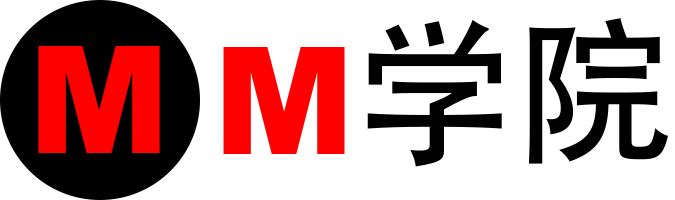






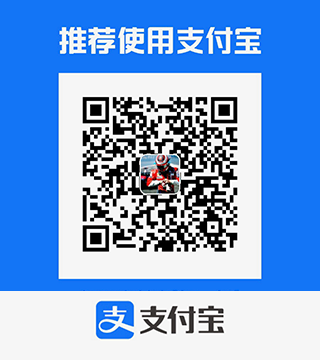
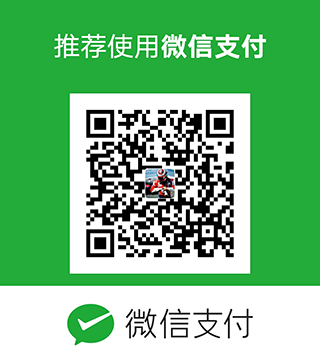


留言评论
暂无留言